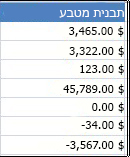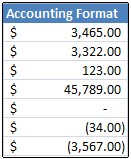אם ברצונך להציג מספרים כערכים כספיים, עליך לעצב מספרים אלה כמטבע. לשם ביצוע פעולה זו, עליך להחיל את תבנית המספר 'מטבע' או 'חשבונאות' על התאים שברצונך לעצב. אפשרויות עיצוב המספר זמינות בכרטיסיה בית, בקבוצה מספר.
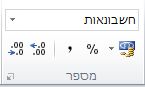
במאמר זה
עיצוב מספרים כמטבע
באפשרותך להציג מספר עם סמל המטבע המהווה ברירת מחדל על-ידי בחירת התא או טווח התאים ולאחר מכן לחיצה על תבנית 
אם אתה מעוניין בשליטה נוספת על אחת מהתבניות, או אם ברצונך לשנות היבטים אחרים של עיצוב עבור הבחירה שלך, באפשרותך לבצע שלבים אלה.
בחר את התאים שברצונך לעצב
בכרטיסיה בית, לחץ על מפעיל תיבת הדו-שיח ליד מספר.
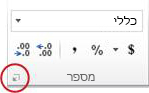
עצה: באפשרותך גם להקיש על Ctrl+1 כדי לפתוח את תיבת הדו-שיח עיצוב תאים.
בתיבת הדו-שיח עיצוב תאים, ברשימה קטגוריה, לחץ על מטבע או חשבונאות.
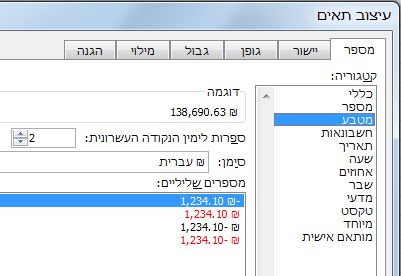
בתיבה סימן, לחץ על סמל המטבע הרצוי.
הערה: אם ברצונך להציג ערך כספי ללא סמל מטבע, באפשרותך ללחוץ על ללא.
בתיבה מקומות עשרוניים, הזן את מספר המקומות העשרוניים הרצוי עבור המספר. לדוגמה, כדי להציג בתא $138,691 במקום $138,690.63, הזן 0 בתיבה מקומות עשרוניים.
בעת ביצוע השינויים, הסתכל על המספר בתיבה דוגמה. הוא יראה לך כיצד שינוי המקומות העשרוניים ישפיע על תצוגת המספר.
בתיבה מספרים שליליים, בחר את סגנון התצוגה שבו ברצונך להשתמש עבור מספרים שליליים. אם האפשרויות הקיימות להצגת מספרים שליליים אינן מוצאות חן בעיניך, באפשרותך ליצור תבנית מספר משלך. לקבלת מידע נוסף על יצירת תבניות מותאמות אישית, ראה יצירה או מחיקה של תבנית מספר מותאמת אישית.
הערה: התיבה מספרים שליליים אינה זמינה עבור תבנית המספר חשבונאות. הסיבה היא שהשיטה המקובלת של חשבונאות היא הצגת מספרים שליליים בסוגריים.
לסגירת תיבת הדו-שיח עיצוב תאים, לחץ על אישור.
אם Excel מציג ##### בתא לאחר שהחלת עיצוב מטבע על הנתונים שלך, קרוב לוודאי שהתא אינו רחב דיו כדי להציג את הנתונים. כדי להרחיב את העמודה, לחץ פעמיים על הגבול השמאלי של העמודה המכילה את התאים עם השגיאה #####. פעולה זו משנה באופן אוטומטי את גודל העמודה כך שיתאים למספר. באפשרותך גם לגרור את הגבול השמאלי עד שהעמודות יהיו ברוחב הרצוי.
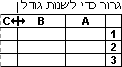
הסרת עיצוב מטבע
אם ברצונך להסיר את עיצוב המטבע, באפשרותך לבצע שלבים אלה כדי לאפס את תבנית המספר.
-
בחר את התאים בעלי עיצוב המטבע.
-
בכרטיסיה בית, בקבוצה מספר, לחץ על כללי.
לתאים המעוצבים באמצעות התבנית כללי אין תבנית מספר ספציפית.
מה ההבדל בין התבנית 'מטבע' לתבנית 'חשבונאות'?
הן התבנית 'מטבע' והן התבנית 'חשבונאות' משמשות להצגת ערכים כספיים. ההבדל בין שתי התבניות מוסבר בטבלה הבאה.
|
תבנית |
תיאור |
דוגמה |
|
מטבע |
בעת החלת התבנית 'מטבע' על מספר, סמל המטבע מופיע לצד הספרה הראשונה בתא. באפשרותך לציין את מספר המקומות העשרוניים שבו ברצונך להשתמש, אם ברצונך להשתמש במפריד אלפים, וכיצד ברצונך להציג מספרים שליליים. עצה: כדי להחיל במהירות את התבנית 'מטבע', בחר את התא או את טווח התאים שברצונך לעצב ולאחר מכן הקש Ctrl+Shift+$. |
|
|
תבנית |
תיאור |
דוגמה |
|
חשבונאות |
בדומה לתבנית 'מטבע', התבנית 'חשבונאות' משמשת עבור ערכים כספיים. עם זאת, תבנית זו מיישרת את סמלי המטבעות ואת הנקודות העשרוניות של מספרים בעמודה. בנוסף, התבנית 'חשבונאות' מציגה אפסים כמקפים ומספרים שליליים בסוגריים. בדומה לתבנית 'מטבע', באפשרותך לציין את מספר המקומות העשרוניים הרצוי ולקבוע אם להשתמש במפריד אלפים. אין באפשרותך לשנות את תצוגת ברירת המחדל של מספרים שליליים, אלא אם אתה יוצר תבנית מספר מותאמת אישית. עצה: כדי להחיל במהירות את התבנית 'חשבונאות', בחר את התא או את טווח התאים שברצונך לעצב. בכרטיסיה בית, בקבוצה מספר, לחץ על תבנית המספר 'חשבונאות' |
|
יצירה של תבנית חוברת עבודה עם הגדרות עיצוב מטבע ספציפיות
אם אתה משתמש לעתים קרובות בעיצוב מטבע בחוברות העבודה, באפשרותך לחסוך זמן על-ידי יצירת חוברת עבודה שכוללת הגדרות עיצוב מטבע ספציפיות ולאחר מכן לשמור חוברת עבודה זו כתבנית. לאחר מכן, תוכל להשתמש בתבנית זו כדי ליצור חוברות עבודה אחרות.
-
צור חוברת עבודה.
-
בחר את גליון העבודה או גליונות העבודה שעבורם ברצונך לשנות את תבנית המספר המהווה ברירת מחדל.
כיצד לבחור גליונות עבודה
כדי לבחור
בצע פעולה זו
גיליון בודד
לחץ על לשונית הגיליון.

אם לא ניתן לראות את הלשונית הרצויה, לחץ על לחצני הגלילה של הלשוניות כדי להציג את הלשונית ולאחר מכן לחץ על הלשונית.

שני גליונות סמוכים או יותר
לחץ על הלשונית של הגיליון הראשון. החזק את מקש Shift לחוץ ולחץ על הלשונית כדי לבחור את הגיליון האחרון שבו ברצונך לבחור.
שני גליונות שאינם סמוכים או יותר
לחץ על הלשונית של הגיליון הראשון. לאחר מכן, החזק את מקש Ctrl לחוץ ולחץ על הלשוניות של הגליונות הנוספים שבהם ברצונך לבחור.
כל הגליונות בחוברת עבודה
לחץ באמצעות לחצן העכבר הימני על לשונית הגיליון, ולאחר מכן לחץ על בחר את כל הגיליונות ב- תפריט קיצור.
עצה כשמספר גליונות עבודה נבחרים, הכיתוב [קבוצה] מופיע בפס הכותרת בראש גליון העבודה. כדי לבטל בחירה של כמה גליונות עבודה בחוברת עבודה, לחץ על גליון עבודה שלא נבחר. אם אין גיליון גלוי שלא נבחר, לחץ באמצעות לחצן העכבר הימני על הלשונית של גיליון שנבחר ולאחר מכן לחץ על פרק קבוצת גליונות.
-
בחר את התאים או את העמודות הספציפיים שברצונך לעצב ולאחר מכן החל עליהם עיצוב מטבע.
בצע התאמות אישיות אחרות כרצונך בחוברת העבודה ולאחר מכן בצע את הפעולות הבאות כדי לשמור אותה כתבנית:
שמירת חוברת העבודה כתבנית
-
אם אתה שומר חוברת עבודה בתבנית בפעם הראשונה, התחל על-ידי הגדרת מיקום ברירת המחדל של התבניות האישיות:
-
לחץ על קובץ ולאחר מכן לחץ על אפשרויות.
-
לחץ על שמור, ולאחר מכן תחת שמירת חוברות עבודה, הזן את הנתיב למיקום התבניות האישיות בתיבה מיקום ברירת מחדל של תבניות אישיות.
נתיב זה הוא בדרך כלל: C: \Users\מסמכים ציבוריים\התבניות שלי.
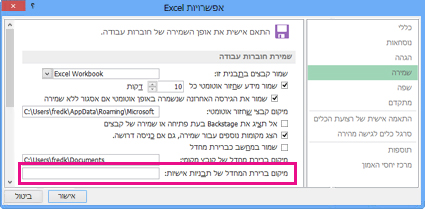
-
לחץ על אישור.
לאחר הגדרת אפשרות זו, כל התבניות המותאמות אישית שאתה שומר בתיקיה התבניות שלי מופיעות באופן אוטומטי תחת אישי בדף חדש (קובץ > חדש).
-
-
לחץ על קובץ ולאחר מכן לחץ על ייצוא.
-
תחת ייצוא, לחץ על שנה סוג קובץ.
-
בתיבה סוגי קבצים של חוברות עבודה, לחץ פעמיים על תבנית.
-
בתיבה שם קובץ, הקלד את השם הרצוי עבור התבנית.
-
לחץ על שמור ולאחר מכן סגור את התבנית.
יצירת חוברת עבודה בהתבסס על התבנית
-
לחץ על קובץ ולאחר מכן לחץ על חדש.
-
לחץ על אישי.
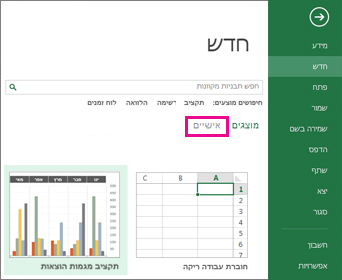
-
לחץ פעמיים על התבנית שיצרת זה עתה.
Excel יוצר חוברת עבודה חדשה המבוססת על התבנית שלך.